सामग्री तालिका
तपाईलाई सायद थाहा छ, Microsoft Excel मा मान हेर्नको लागि तीन प्रकार्यहरू छन् - LOOKUP, VLOOKUP र HLOOKUP - र तिनीहरूले प्रयोगकर्ताहरूलाई सबैभन्दा धेरै भ्रमित पार्छन्। यस ट्यूटोरियलमा, हामी एक्सेल HLOOKUP प्रकार्यको विशिष्टताहरूमा ध्यान केन्द्रित गर्नेछौं र केहि सूत्र उदाहरणहरू छलफल गर्नेछौं जसले तपाईंलाई Excel मा यसलाई सबैभन्दा प्रभावकारी रूपमा प्रयोग गर्न मद्दत गर्नेछ।
एक्सेलमा HLOOKUP के हो?
एक्सेल HLOOKUP प्रकार्य तेर्सो लुकअप को लागि डिजाइन गरिएको हो। थप विशेष रूपमा, यसले तालिकाको पहिलो पङ्क्तिमा निश्चित मान खोज्छ र तपाईंले निर्दिष्ट गर्नुभएको पङ्क्तिबाट उही स्तम्भमा अर्को मान फर्काउँछ।
HLOOKUP प्रकार्य Microsoft Excel 2016 को सबै संस्करणहरूमा उपलब्ध छ, Excel 2013, Excel 2010, Excel 2007 र low।
Excel HLOOKUP सिन्ट्याक्स र प्रयोग गर्दछ
Excel मा HLOOKUP प्रकार्यमा निम्न तर्कहरू छन्:
HLOOKUP(lookup_value, table_array, row_index_num, [ range_lookup])- Lookup_value (आवश्यक) - खोज्नको लागि मान। यो सेल सन्दर्भ, संख्यात्मक मान वा पाठ स्ट्रिङ हुन सक्छ।
- टेबल_एरे (आवश्यक) - डेटाको दुई वा बढी पङ्क्तिहरू जसमा लुकअप मान खोजिन्छ। यो नियमित दायरा, नाम गरिएको दायरा वा तालिका हुन सक्छ। लुकअप मानहरू सधैं पहिलो पङ्क्ति टेबल_एरे मा अवस्थित हुनुपर्छ।
- रो_इन्डेक्स_नम (आवश्यक) - तालिका_एरेमा पङ्क्ति नम्बर जसबाट मूल्य फिर्ता गर्नुपर्छ। उदाहरणका लागि, बाट मिल्दो मान फिर्ता गर्नतेर्सो लुकअपका लागि Vlookup सूत्रहरू पुन: निर्माण गर्दा कुनै पनि समस्याहरू।
Excel HLOOKUP ले काम नगर्नुका शीर्ष १० कारणहरू
अहिलेसम्म तपाईँलाई थाहा छ कि Hlookup Excel मा धेरै उपयोगी र शक्तिशाली लुकअप प्रकार्य हो। । यो पनि एक कठिन छ, र यसको धेरै विशिष्टताहरु को कारण #N/A, #VALUE वा #REF त्रुटिहरू एक सामान्य दृश्य हो। यदि तपाइँको HLOOKUP सूत्रले ठीकसँग काम गर्दैन भने, प्रायः यो निम्न कारणहरू मध्ये एउटा कारणले भएको हुन सक्छ।
१. एक्सेलमा HLOOKUP आफैं माथि देखिन सक्दैन
यदि तपाइँ एक्सेलमा तेर्सो लुकअपको बारेमा अन्य सबै विवरणहरू बिर्सनुभयो भने पनि, कृपया यो आवश्यक सम्झनुहोस् - Hlookup ले केवल शीर्ष-सबै पङ्क्ति मा खोज्न सक्छ। तालिका। यदि तपाईंको लुकअप मानहरू कुनै अन्य पङ्क्तिमा रहन्छ भने, N/A त्रुटि फर्काइन्छ। यो सीमा पार गर्न, INDEX MATCH सूत्र प्रयोग गर्नुहोस्।
2. अनुमानित मिल्दो बनाम सटीक मिलान
एक्सेलमा लुकअप गर्दा, कि त तेर्सो (Hlookup) वा ठाडो (Vlookup), धेरै जसो अवस्थामा तपाईंले कुनै विशेष कुरा खोजिरहनु भएको छ, र त्यसकारण सटीक मिलान चाहिन्छ। अनुमानित मिल्दो ( range_lookup TRUE मा सेट गरिएको वा छोडिएको) खोज्दा, पहिलो पङ्क्तिमा मानहरू बढ्दो क्रममा क्रमबद्ध गर्न नबिर्सनुहोस्।
थप जानकारी र सूत्र उदाहरणहरूको लागि, कृपया Excel Hlookup हेर्नुहोस् अनुमानित र सटीक मिलान।
3. सूत्र प्रतिलिपि गर्दा तालिका एरे सन्दर्भ परिवर्तन हुन्छ
पुन: प्राप्त गर्न धेरै HLOOKUPs प्रयोग गर्दालुकअप मानहरूको पङ्क्तिको बारेमा जानकारी, तपाईंले Hlookup सूत्रहरूमा निरपेक्ष र सापेक्ष कक्ष सन्दर्भहरूमा प्रदर्शन गरे अनुसार table_array सन्दर्भलाई लक गर्नुपर्छ।
4. नयाँ पङ्क्ति सम्मिलित गर्ने वा मेटाउने
नयाँ पङ्क्ति सम्मिलित गर्दा Hlookup सूत्रलाई किन तोड्न सक्छ भन्ने कुरा बुझ्नको लागि, Excel HLOOKUP ले लुकअप मानको बारेमा जानकारी कसरी प्राप्त गर्छ - तपाईंले निर्दिष्ट गर्नुभएको पङ्क्ति अनुक्रमणिका नम्बरको आधारमा सम्झनुहोस्।
मानौं, तपाईं उत्पादन आईडीमा आधारित बिक्री आंकडाहरू प्राप्त गर्न चाहनुहुन्छ। ती अंकहरू पङ्क्ति 4 मा छन्, त्यसैले तपाईंले row_index_num तर्कमा 4 टाइप गर्नुहोस्। तर नयाँ पङ्क्ति सम्मिलित गरिसकेपछि, यो पङ्क्ति 5 हुन्छ... र तपाईंको Hlookup ले काम गर्न छोड्छ। तालिकाबाट अवस्थित पङ्क्ति मेटाउँदा उस्तै समस्या हुन सक्छ।
उपयोगकर्ताहरूलाई नयाँ पङ्क्तिहरू घुसाउनबाट रोक्नको लागि या त तालिका लक गर्नुहोस्, वा INDEX & Hlookup को सट्टा MATCH। अनुक्रमणिका/मिलान सूत्रहरूमा, तपाईंले पङ्क्तिहरू हेर्न र दायरा सन्दर्भहरूको रूपमा मानहरू फर्काउन निर्दिष्ट गर्नुहुन्छ, अनुक्रमणिका नम्बरहरू होइन, र एक्सेल ती सन्दर्भहरूलाई उडानमा समायोजन गर्न पर्याप्त स्मार्ट छ। त्यसोभए, तपाइँ तपाइँको कार्यपत्रमा प्रत्येक सूत्र अद्यावधिक गर्ने बारे चिन्ता नगरी तपाइँले चाहानु भएको धेरै स्तम्भ र पङ्क्तिहरू मेटाउन वा सम्मिलित गर्न स्वतन्त्र हुनुहुन्छ।
5. तालिकामा डुप्लिकेटहरू
एक्सेलमा HLOOKUP प्रकार्यले एउटा मान मात्र फर्काउन सक्छ, जुन तालिकाको पहिलो मान हो जुन लुकअप मानसँग मेल खान्छ।
यदि तपाइँको मा केहि समान रेकर्डहरू छन् भने तालिका, छान्नुहोस्तलका समाधानहरू मध्ये एउटा जुन तपाइँको आवश्यकतालाई राम्रोसँग मिल्छ:
- एक्सेलको माध्यम वा हाम्रो डुप्लिकेट रिमूभर प्रयोग गरेर नक्कलहरू हटाउनुहोस्
- यदि डुप्लिकेट रेकर्डहरू डेटासेटमा राख्नुपर्छ भने, एउटा PivotTable सिर्जना गर्नुहोस्। समूह बनाउनुहोस् र तपाईले चाहानु भएको डेटा फिल्टर गर्नुहोस्।
- लुकअप दायरामा सबै नक्कल मानहरू निकाल्न एरे सूत्र प्रयोग गर्नुहोस्।
6. अतिरिक्त खाली ठाउँहरू
जब तपाईंको स्पष्ट रूपमा सही Hlookup सूत्रले #N/A त्रुटिहरूको गुच्छा फर्काउँछ, तपाईंको तालिका जाँच गर्नुहोस् र अतिरिक्त स्पेसहरूको लागि लुकअप मान। तपाईले एक्सेल ट्रिम प्रकार्य वा हाम्रो सेल क्लीनर उपकरण प्रयोग गरेर अगाडि, पछि लाग्ने र बिचमा रहेको अतिरिक्त स्पेसहरू छिटो हटाउन सक्नुहुन्छ।
7। पाठको रूपमा ढाँचा गरिएका नम्बरहरू
अङ्कहरू जस्तै देखिने पाठ स्ट्रिङहरू एक्सेल सूत्रहरूको लागि अर्को बाधा हो। यस समस्याको विस्तृत विवरण र सम्भावित समाधानहरू किन एक्सेल सूत्रहरूले काम गर्न बन्द गर्न सक्छन् भन्नेमा वर्णन गरिएको छ।
8। लुकअप मान २५५ क्यारेक्टरभन्दा बढी हुन्छ
एक्सेलका सबै लुकअप कार्यहरूले लुकअप मान २५५ क्यारेक्टरभन्दा कम भएमा मात्र काम गर्छ। लामो लुकअप मान #VALUE मा परिणाम दिन्छ! त्रुटि। INDEX/MATCH सूत्र यस सीमाबाट मुक्त भएकोले, यो बाधा पार गर्न यसलाई प्रयोग गर्नुहोस्।
9. लुकअप कार्यपुस्तिकाको पूर्ण मार्ग निर्दिष्ट गरिएको छैन
यदि तपाईँले अर्को कार्यपुस्तिकाबाट h-लुकअप प्रदर्शन गर्नुहुन्छ भने, त्यसमा पूर्ण मार्ग प्रदान गर्न नबिर्सनुहोस्। सूत्रका केही उदाहरणहरू यहाँ फेला पार्न सकिन्छ: अर्को कार्यपत्रबाट Hlookup कसरी गर्ने वाकार्यपुस्तिका।
10। गलत तर्कहरू
यो पहिले नै एक पटक भन्दा बढी हाइलाइट गरिएको छ कि HLOOKUP एउटा माग गर्ने प्रकार्य हो जसलाई धेरै सावधानीपूर्वक व्यवहार गर्नुपर्छ। गलत तर्कहरू आपूर्ति गर्दा हुने केही सामान्य त्रुटिहरू तल छन्:
- यदि row_index_num १ भन्दा कम छ भने, HLOOKUP प्रकार्यले #VALUE! त्रुटि।
- यदि row_index_num table_array मा पङ्क्तिहरूको संख्या भन्दा ठूलो छ, #REF! त्रुटि फर्काइन्छ।
- यदि तपाईँले अनुमानित मिलान खोज्नुहुन्छ र तपाईँको लुकअप_मान तालिका_एरेको पहिलो पङ्क्तिको सबैभन्दा सानो मान भन्दा सानो छ भने, #N/A त्रुटि फर्काइन्छ।
ठीक छ, एक्सेलमा HLOOKUP कसरी प्रयोग गर्ने भन्ने हो। आशा छ तपाईंले यो जानकारी उपयोगी पाउनुहुनेछ। पढ्नु भएकोमा धन्यवाद र अर्को हप्ता हाम्रो ब्लगमा भेट्ने आशा गर्छु!
अभ्यास कार्यपुस्तिका डाउनलोड गर्नुहोस्
Excel HLOOKUP सूत्र उदाहरणहरू
दोस्रो पङ्क्ति, row_index_num लाई 2 मा सेट गर्नुहोस्, र यस्तै अन्य। - रेन्ज_लुकअप (वैकल्पिक) - एक तार्किक (बूलियन) मान जसले HLOOKUP लाई सटीक वा अनुमानित मिल्दो खोज गर्न निर्देशन दिन्छ।
यदि TRUE वा हटाइयो भने, एउटा अनुमानित मिलान फर्काइन्छ। यसको मतलब के हो यदि एक सटीक मेल फेला परेन भने, तपाईंको Hlookup सूत्रले एक गैर-सटीक मिलान गर्नेछ र अर्को सबैभन्दा ठूलो मान फिर्ता गर्नेछ जुन lookup_value भन्दा कम छ।
यदि FALSE भने, केवल सटीक मिलान फर्काइएको छ। यदि निर्दिष्ट पङ्क्तिमा कुनै मान लुकअप मानसँग ठ्याक्कै मेल खाँदैन भने, HLOOKUP ले #N/A त्रुटि फ्याँक्छ।
कुरा बुझ्न सजिलो बनाउनको लागि, तपाइँ एक्सेलको HLOOKUP सिन्ट्याक्स अनुवाद गर्न सक्नुहुन्छ:
HLOOKUP( lookup_value, table_array , row_index_num , [range_lookup])सामान्य अंग्रेजीमा:
HLOOKUP( यस मान खोज्नुहोस्, यो तालिकामा, यो पङ्क्तिबाट मान फर्काउनुहोस्, [अनुमानित वा सटीक मिलान फर्काउनुहोस्]) यसले व्यवहारमा कसरी काम गर्छ हेर्नको लागि। , एक साधारण Hlookup उदाहरण बनाउनुहोस्। मानौं तपाईंसँग हाम्रो सौर्यमण्डलका ग्रहहरूको बारेमा केही आधारभूत जानकारी भएको तालिका छ (कृपया तलको स्क्रिनसट हेर्नुहोस्)। तपाईले चाहानु भएको सूत्र हो जसले ग्रहको व्यास फर्काउँछ जसको नाम सेल B5 मा प्रविष्ट गरिएको छ। 
हाम्रो Hlookup सूत्रमा, हामीले निम्न तर्कहरू प्रयोग गर्नेछौं:
- Lookup_value B5 हो - तपाईंले फेला पार्न चाहेको ग्रहको नाम समावेश गर्ने कक्ष।
- टेबल_एरे हो B2:I3 - तालिका जहाँसूत्रले मान हेर्ने छ।
- Row_index_num 2 हो किनभने व्यास तालिकाको दोस्रो पङ्क्ति हो।
- Range_lookup FALSE हो। किनभने हाम्रो तालिकाको पहिलो पङ्क्ति A देखि Z मा क्रमबद्ध गरिएको छैन, हामी केवल सटीक मिलानको साथ हेर्न सक्छौं, जुन यो उदाहरणमा ठीक काम गर्दछ।
अब तपाइँ तर्कहरू सँगै राख्नुहोस् र प्राप्त गर्नुहोस्। निम्न सूत्र:
=VLOOKUP(40, A2:B15,2) 
3 चीजहरू तपाईंले एक्सेल HLOOKUP प्रकार्यको बारेमा जान्नै पर्छ
जब तपाइँ एक्सेलमा तेर्सो लुकअप गर्नुहुन्छ, कृपया निम्न तथ्यहरू सम्झनुहोस्:
- HLOOKUP प्रकार्यले table_array को शीर्ष-सबै पङ्क्ति मा मात्र खोज्न सक्छ। यदि तपाईलाई कतै खोज्न आवश्यक छ भने, अनुक्रमणिका / मिलान सूत्र प्रयोग गर्ने विचार गर्नुहोस्।
- Excel मा HLOOKUP केस-इन्सेन्सिटिभ छ, यसले ठूलो र लोअरकेस भेद गर्दैन।
- यदि range_lookup TRUE मा सेट गरिएको छ वा छोडिएको छ ( अनुमानित मिल्दो), table_array को पहिलो पङ्क्तिमा मानहरू बढ्दो क्रममा क्रमबद्ध हुनुपर्छ। 7> (A-Z) बायाँ देखि दायाँ।
Excel मा VLOOKUP र HLOOKUP बीच के भिन्नता छ?
तपाईंलाई पहिले नै थाहा छ, VLOOKUP र HLOOKUP दुबै प्रकार्यहरूले लुकअप मान खोज्छन्। । भिन्नता भनेको खोज कसरी गरिन्छ। तपाईंले सायद याद गर्नुभयो, प्रकार्यहरूको नामहरू पहिलो अक्षरमा मात्र फरक हुन्छन् - "H" ठाडोको लागि हो, र "V" ठाडोको लागि।
त्यसैले, तपाईंले VLOOKUP प्रकार्य प्रयोग गर्नुहुन्छ खोजी गर्न ठाडो सूचीहरूजब तपाइँको लुकअप मानहरू तपाइँले फेला पार्न चाहनु भएको डेटाको बायाँमा स्तम्भमा अवस्थित हुन्छ।
HLOOKUP प्रकार्यले तेर्सो लुकअप गर्छ - यसले शीर्षमा लुकअप मान खोज्छ। -तालिकाको सबैभन्दा पङ्क्ति र एउटै स्तम्भमा पङ्क्तिहरूको निर्दिष्ट संख्यामा रहेको मान फर्काउँछ।
निम्न छविले एक्सेलमा Vlookup र Hlookup सूत्रहरू बीचको भिन्नता देखाउँछ: 
कसरी एक्सेलमा HLOOKUP प्रयोग गर्नुहोस् - सूत्र उदाहरणहरू
अब HLOOKUP प्रकार्यले तपाईंलाई अलि बढी परिचित देखिन थालेको छ, ज्ञानलाई सुदृढ गर्नका लागि केही थप सूत्र उदाहरणहरू छलफल गरौं।
को साथमा तेर्सो लुकअप। अनुमानित र सटीक मिल्दो
तपाईलाई पहिले नै थाहा छ, एक्सेलमा HLOOKUP प्रकार्यले रेन्ज_लुकअप तर्कमा कुन मान आपूर्ति गरिएको छ भन्ने आधारमा सटीक र गैर-सटीक मेलको साथ लुकअप प्रदर्शन गर्न सक्छ:
- सत्य वा हटाइयो - अनुमानित मिल्दो
- गलत - ठ्याक्कै मेल खान्छ
कृपया ध्यानमा राख्नुहोस् कि यद्यपि हामी भन्छौं "अनुमानित मिलान ", कुनै पनि Hlookup सूत्रले पहिलो स्थानमा सटीक मिलान खोज्छ। तर FALSE मा अन्तिम तर्क सेट गर्नाले सूत्रले अनुमानित मिलान (लुकअप मान भन्दा कम रहेको सबैभन्दा नजिकको मान) फर्काउन अनुमति दिन्छ यदि सटीक मेल फेला परेन भने; TRUE वा हटाइएकोले यस अवस्थामा #N/A त्रुटि फर्काउँछ।
बिन्दुलाई राम्रोसँग चित्रण गर्न, निम्न HLOOKUP उदाहरणहरू विचार गर्नुहोस्।
HLOOKUP सँगअनुमानित मिल्दो
मान्नुहोस् तपाईंसँग पङ्क्ति 2 (B2:I2) मा ग्रहहरूको सूची र पङ्क्ति 1 (B1:I1) मा तिनीहरूको तापमान छ। तपाइँ पत्ता लगाउन चाहानुहुन्छ कि कुन ग्रहमा निश्चित तापमान छ जुन सेल B4 मा इनपुट छ।
तपाईँका प्रयोगकर्ताहरूले लुकअप तापमान ठ्याक्कै थाहा छ भन्ने अफ मौकामा भरोसा गर्न सक्नुहुन्न, त्यसैले यो फर्काउनको लागि अर्थपूर्ण हुन्छ। निकटतम मिल्दो यदि सही मान फेला परेन।
उदाहरणका लागि, ग्रह पत्ता लगाउन जसको औसत तापक्रम -340 °F को आसपास छ, निम्न सूत्र प्रयोग गर्नुहोस् ( range_lookup सेट गर्नुहोस्। यो उदाहरणमा जस्तै TRUE वा हटाइयो:
=HLOOKUP(B4, B1:I2, 2)
कृपया याद गर्नुहोस् कि अनुमानित मिलानको लागि शीर्ष पङ्क्तिमा सबैभन्दा सानो देखि ठूलो वा A देखि Z सम्मको मानहरू क्रमबद्ध गर्न आवश्यक छ, अन्यथा तपाईंको Hlookup सूत्रले गलत नतिजा फर्काउन सक्छ।
तपाईँले तलको स्क्रिनसटमा देख्न सक्नुहुन्छ, हाम्रो सूत्र युरेनस फर्काउँछ, सौर्यमण्डलको सबैभन्दा चिसो ग्रहहरू मध्ये एक -346 डिग्री फरेनहाइटको औसत कायम राख्छ। । 
सही मिल्दो संग HLOOKUP
यदि तपाईलाई लुकअप मान ठ्याक्कै थाहा छ भने, तपाईले HLOOKUP को अन्तिम प्यारामिटर FALSE मा सेट गर्न सक्नुहुन्छ:
=HLOOKUP(B4, B1:I2, 2, FALSE) 
मा एक हातमा, अनुमानित मिलान Hlookup अधिक प्रयोगकर्ता-अनुकूल छ किनभने यसलाई पहिलो पङ्क्तिमा डेटा क्रमबद्ध गर्न आवश्यक छैन। अर्कोतर्फ, यदि सही मेल फेला परेन भने, #N/A त्रुटि फिर्ता गरिनेछ।
टिप। N/A त्रुटिहरूद्वारा तपाइँका प्रयोगकर्ताहरूलाई डराउनको लागि, तपाइँ IFERROR मा तपाइँको Hlookup सूत्र इम्बेड गर्न सक्नुहुन्छ र प्रदर्शन गर्न सक्नुहुन्छ।तपाईंको आफ्नै सन्देश, उदाहरणका लागि:
=IFERROR(HLOOKUP(B4, B1:I2, 2, FALSE), "Sorry, nothing has been found")
अर्को कार्यपत्र वा कार्यपुस्तिकाबाट HLOOKUP कसरी गर्ने
सामान्यतया, अर्को पाना वा फरक कार्यपुस्तिकाबाट h-lookup को कुनै अर्थ छैन तपाईंको HLOOKUP सूत्रमा बाह्य सन्दर्भहरू आपूर्ति गर्नुभन्दा।
भिन्न कार्यपत्र बाट मिल्दो डाटा निकाल्नको लागि, तपाईंले विस्मयादिबोधक चिन्ह पछि पानाको नाम निर्दिष्ट गर्नुहुन्छ। उदाहरणका लागि:
=HLOOKUP(B$1, Diameters!$B$1:$I$2,2,FALSE) 
यदि कार्यपत्रको नाममा स्पेस वा गैर-अक्षर वर्ण समावेश छ भने, नामलाई एकल उद्धरण चिन्हमा संलग्न गर्नुहोस्, जस्तै :
=HLOOKUP(B$1, 'Planet diameters'!$B$1:$I$2,2,FALSE)
अर्को कार्यपुस्तिका सन्दर्भ गर्दा, वर्ग कोष्ठकमा संलग्न कार्यपुस्तिका नाम समावेश गर्नुहोस्:
=HLOOKUP(B$1, [Book1.xlsx]Diameters!$B$1:$I$2, 2, FALSE)
यदि तपाईं हुनुहुन्छ बन्द कार्यपुस्तिकाबाट डाटा तान्दै, सम्पूर्ण मार्ग निर्दिष्ट गरिनुपर्छ:
=HLOOKUP(B$1, 'D:\Reports\[Book1.xlsx]Diameters'!$B$1:$I$2, 2, FALSE)
टिप। सूत्रमा कार्यपुस्तिका र कार्यपत्रका नामहरू म्यानुअल रूपमा टाइप गर्नुको सट्टा, तपाईंले अर्को पानामा सेलहरू चयन गर्न सक्नुहुन्छ र एक्सेलले तपाईंको सूत्रमा स्वत: बाह्य सन्दर्भ थप्नेछ।
आंशिक मिल्दो (वाइल्डकार्ड क्यारेक्टरहरू) संग एक्सेल HLOOKUP
VLOOKUP को मामलामा जस्तै, Excel को HLOOKUP प्रकार्यले lookup_value तर्कमा निम्न वाइल्डकार्ड वर्णहरू प्रयोग गर्न अनुमति दिन्छ:
- प्रश्न चिन्ह (? ) कुनै पनि एकल क्यारेक्टरसँग मिलाउन
- Asterisk (*) वर्णहरूको कुनै पनि अनुक्रम मिलाउन
जब तपाइँ डाटाबेसबाट जानकारी तान्न चाहनुहुन्छ भने वाइल्डकार्डहरू काममा आउँछन्। केही पाठमा आधारितलुकअप सेलको सामग्रीको अंश हो।
उदाहरणका लागि, तपाइँसँग पङ्क्ति 1 मा ग्राहक नामहरूको सूची र पङ्क्ति 2 मा अर्डर आईडीहरू छन्। तपाइँ एक विशेष ग्राहकको लागि अर्डर आईडी फेला पार्न चाहनुहुन्छ तर तपाइँ सम्झन सक्नुहुन्न। ग्राहकको नाम ठ्याक्कै, यद्यपि तपाईंलाई याद छ कि यो "ace" बाट सुरु हुन्छ।
तपाईँको डाटा कक्षहरू B1:I2 ( table_array) मा छन् र अर्डर नम्बरहरू पङ्क्ति 2 मा छन् ( row_index_num ), सूत्र निम्नानुसार जान्छ:
=HLOOKUP("ace*", B1:I2, 2, FALSE)
सूत्रलाई थप लचिलो बनाउनको लागि, तपाईंले विशेष कक्षमा लुकअप मान टाइप गर्न सक्नुहुन्छ, B4 भन्नुहोस्, र त्यो कक्षलाई जोड्न सक्नुहुन्छ। वाइल्डकार्ड क्यारेक्टरसँग, यो जस्तै:
=HLOOKUP(B4&"*", B1:I2, 2, FALSE) 
नोटहरू।
- वाइल्डकार्ड HLOOKUP सूत्र सही रूपमा काम गर्नको लागि, range_lookup तर्कलाई FALSE मा सेट गर्न आवश्यक छ।
- यदि table_array मा थप समावेश छ वाइल्डकार्ड मापदण्ड पूरा गर्ने एक मान भन्दा, पहिलो फेला पारिएको मान फिर्ता गरिन्छ।
HLOOKUP सूत्रहरूमा निरपेक्ष र सापेक्ष कक्ष सन्दर्भहरू
यदि तपाइँ एकल कक्षको लागि सूत्र लेख्दै हुनुहुन्छ भने, तपाईले सापेक्षिक र निरपेक्ष कक्ष सन्दर्भहरूको उचित प्रयोगको बारेमा चिन्ता नगर्न सक्नुहुन्छ, कुनै एकले गर्नेछ।
एकाधिक कक्षहरूमा सूत्र प्रतिलिपि गर्नु फरक कथा हो। संक्षेपमा:
- तपाईले सधैं table_array लाई डलर चिन्ह ($) जस्तै $B$1:$I$2।
- सँग निरपेक्ष कक्ष सन्दर्भहरू प्रयोग गरेर ठीक गर्नुपर्छ। सामान्यतया, lookup_value सन्दर्भ सापेक्ष वा मिश्रित छ तपाईंको व्यवसायमा निर्भर गर्दछतर्क।
कुरालाई स्पष्ट बनाउनको लागि, अर्को पानाबाट डाटा तान्ने सूत्रलाई नजिकबाट हेरौं:
=HLOOKUP(B$1, Diameters!$B$1:$I$2,2,FALSE)
माथिको सूत्रमा, हामी निरपेक्ष कक्ष सन्दर्भहरू ($B$1:$I$2) प्रयोग गर्नुहोस् table_array मा किनभने यो स्थिर रहनुपर्छ जब सूत्र अन्य कक्षहरूमा प्रतिलिपि गरिन्छ।
का लागि lookup_value (B$1), हामी मिश्रित सन्दर्भ, सापेक्ष स्तम्भ र निरपेक्ष पङ्क्ति प्रयोग गर्छौं, किनभने हाम्रो लुकअप मानहरू (ग्रह नामहरू) एउटै पङ्क्ति (पङ्क्ति 1) मा छन् तर फरक स्तम्भहरूमा ( B देखि I) र स्तम्भ सन्दर्भ सेलको सापेक्षिक स्थितिको आधारमा परिवर्तन हुनुपर्छ जहाँ सूत्र प्रतिलिपि गरिएको छ।
सेल सन्दर्भहरूको चलाखीपूर्ण प्रयोगको कारणले, हाम्रो Hlookup सूत्र धेरै कक्षहरूको लागि पूर्ण रूपमा काम गर्दछ: 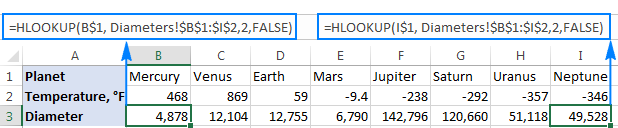
INDEX/MATCH - एक्सेल HLOOKUP को एक अधिक शक्तिशाली विकल्प
तपाईलाई पहिले नै थाहा छ, Excel मा HLOOKUP प्रकार्यमा धेरै सीमितताहरू छन्, सबैभन्दा महत्त्वपूर्णहरू बाहेक कतै खोज्न नसक्नु हो। शीर्ष पङ्क्तिको लागि, र मानहरू क्रमबद्ध गर्न आवश्यक छ अनुमानित मिल्दो खोज गर्दा।
भाग्यवश, एक्सेलमा Vlookup र Hlookup को लागि अझ शक्तिशाली र बहुमुखी विकल्प अवस्थित छ - INDEX र MATCH प्रकार्यहरूको सम्पर्क, जुन यस सामान्य सूत्रमा उबलिन्छ:
INDEX ( कहाँबाट मान फिर्ता गर्ने , MATCH ( लुकअप मान , कहाँ खोज्ने , 0))तपाईंको लुकअप मान मान्दै सेल B7 मा छ, तपाईं हेर्दै हुनुहुन्छपङ्क्ति 2 (B2:I2) मा मिलानको लागि, र पङ्क्ति 1 (B1:I1) बाट मान फर्काउन चाहनुहुन्छ, सूत्र निम्नानुसार छ:
=INDEX(B1:I1,MATCH(B7,B2:I2,0))
तलको स्क्रिनसटमा , तपाईंले पहिलो र दोस्रो पङ्क्तिहरूमा खोजी गर्ने २ Hlookup सूत्रहरू देख्न सक्नुहुन्छ, र दुवै अवस्थामा INDEX MATCH समान रूपमा राम्रोसँग काम गर्दछ। 
सूत्रको तर्क र थप उदाहरणहरूको विस्तृत व्याख्याको लागि, कृपया VLOOKUP को राम्रो विकल्पको रूपमा INDEX MATCH हेर्नुहोस्।
Excel मा केस-सेन्सेटिभ h-लुकअप कसरी गर्ने
यस ट्यूटोरियलको सुरुमा उल्लेख गरिए अनुसार, एक्सेल HLOOKUP प्रकार्य केस असंवेदनशील छ। क्यारेक्टर केस महत्त्वपूर्ण हुने अवस्थामा, तपाईले सेलहरूलाई ठ्याक्कै तुलना गर्ने EXACT प्रकार्य लिन सक्नुहुन्छ, र यसलाई अघिल्लो उदाहरणमा छलफल गरिएको INDEX MATCH सूत्र भित्र राख्न सक्नुहुन्छ:
INDEX ( पङ्क्ति बाट मान फर्काउन। , MATCH(TRUE, EXACT( पङ्क्तिमा खोजी गर्न , लुकअप मान) , 0))तपाईँको लुकअप मान सेल B4 मा छ भनी मान्दै, लुकअप दायरा B1:I1 हो, र फिर्ता दायरा B2:I2 हो, सूत्रले निम्न आकार लिन्छ:
=INDEX(B2:I2, MATCH(TRUE, EXACT(B1:I1,B4),0)) 
महत्वपूर्ण नोट! यो एउटा एरे सूत्र हो। र त्यसकारण तपाईंले यसलाई पूरा गर्न Ctrl + Shift + Enter थिच्नु पर्छ।
माथिको उदाहरणले मेरो मनपर्ने तर एक्सेलमा केस-सेन्सेटिभ Hlookup गर्नको लागि मात्र सम्भव तरिका होइन। यदि तपाइँ अन्य प्रविधिहरू जान्न उत्सुक हुनुहुन्छ भने, कृपया यो ट्यूटोरियल जाँच गर्नुहोस्: एक्सेलमा केस-सेन्सेटिभ Vlookup गर्ने 4 तरिकाहरू। मलाई लाग्छ तपाईंसँग छैन

